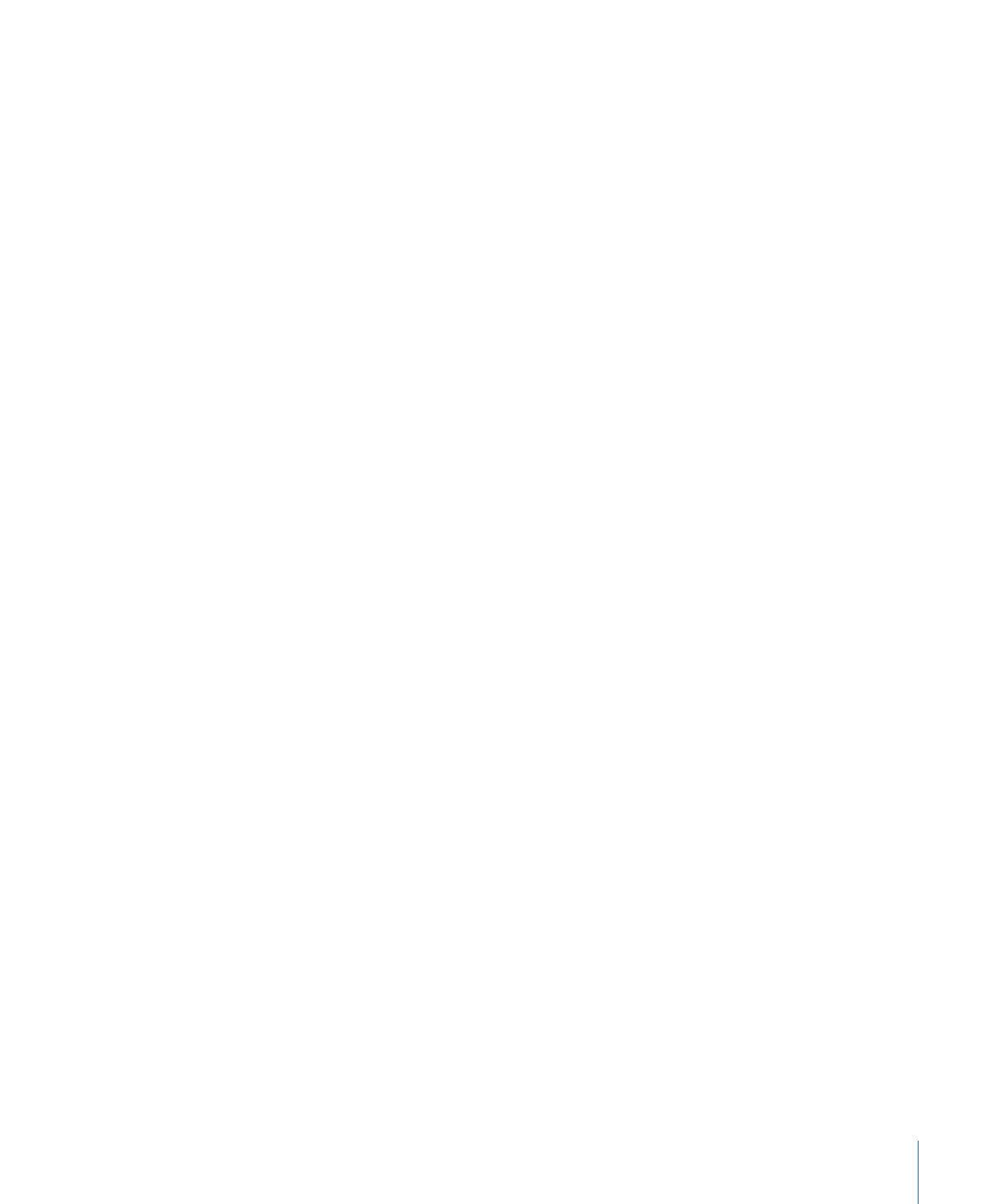
「テキストシーケンス」ビヘイビアをカスタマイズする
このセクションでは、「グロー」グループの「Flare In」ビヘイビアを例に使っ
て、「テキストシーケンス」ビヘイビアを変更する方法について説明します。
以下の手順は、テキストの先頭のフレームから開始します。
「Flare In」ビヘイビアを変更するには
1
アニメートするテキストオブジェクトを選択して、ツールバーの「ビヘイビアを
追加」ポップアップメニューから「テキスト(グロー)」>「Flare In」と選択し
ます。
最初のフレームではテキストは表示されません。これは、フェースの不透明度と
グローの不透明度が 0 %から 100 %になるようにアニメートされるためです。
2
再生をクリックします(またはスペースバーを押します)。
1061
第 17 章
テキストをアニメーションする
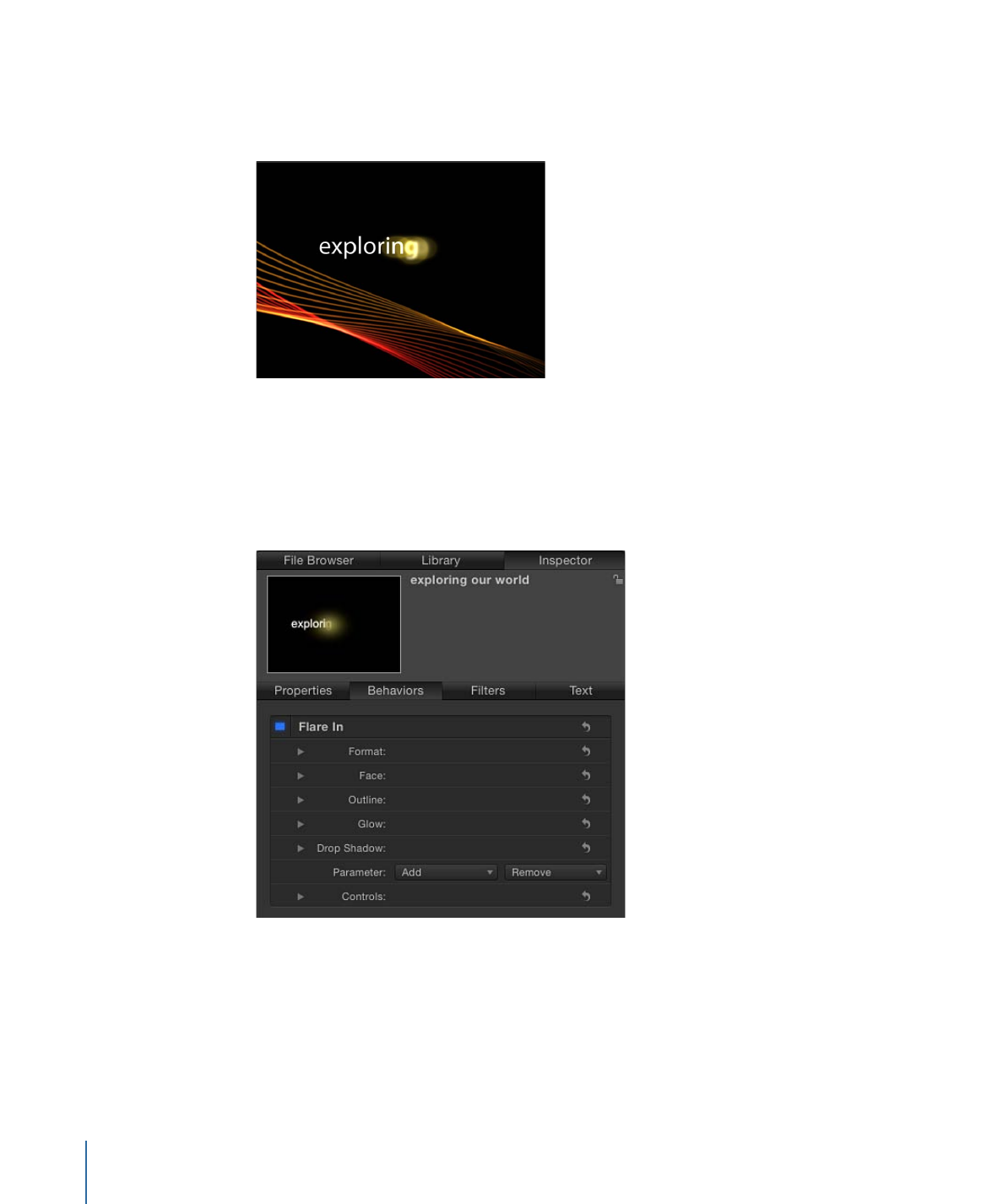
文字が 0 %の不透明度から 100 %にフェードインし、輪郭が値 10 のブラーから
はっきりとしていきます。テキストが表示されるときに、エフェクトにグローが
かかります。
3
「Flare In」ビヘイビアが選択されている状態で、「ビヘイビア」インスペクタを
開きます(まだ開いてない場合)。
「インスペクタ」の「追加」および「取り除く」ポップアップメニューの上に
は、アニメーションに使用されているテキストパラメータが表示されます。シー
ケンスの「コントロール」は、デフォルトでは閉じています。
「Flare In」HUD にはシーケンスの「コントロール」のほとんどが表示されます
が、「追加」および「取り除く」ポップアップメニュー(およびそれによって追
加または取り除かれるパラメータ)は表示されません。
1062
第 17 章
テキストをアニメーションする
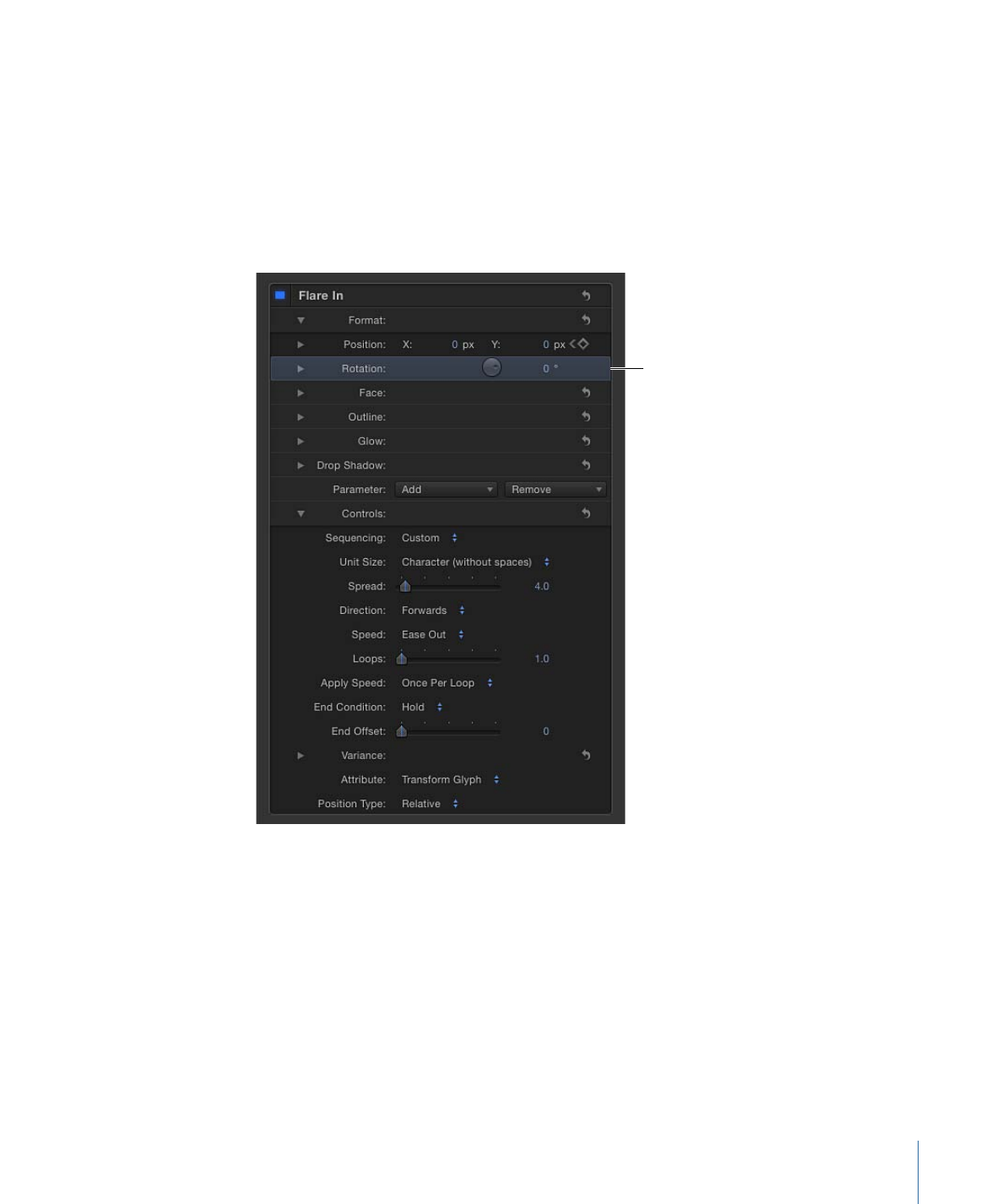
メモ: キャンバスには、選択されているテキストと共に、編集可能なアニメー
ションパスが表示されます。これは、「シーケンス処理」が「カスタム」に設定
されているためです。詳しくは、「
「シーケンス処理」の「カスタム」オプショ
ンを使用する
」を参照してください。
4
「ビヘイビア」インスペクタの「パラメータ」行で、「追加」ポップアップメ
ニューから「フォーマット」>「回転」と選択します。
シーケンスに「回転」パラメータが追加されます。
Rotation parameter
is added.
1063
第 17 章
テキストをアニメーションする
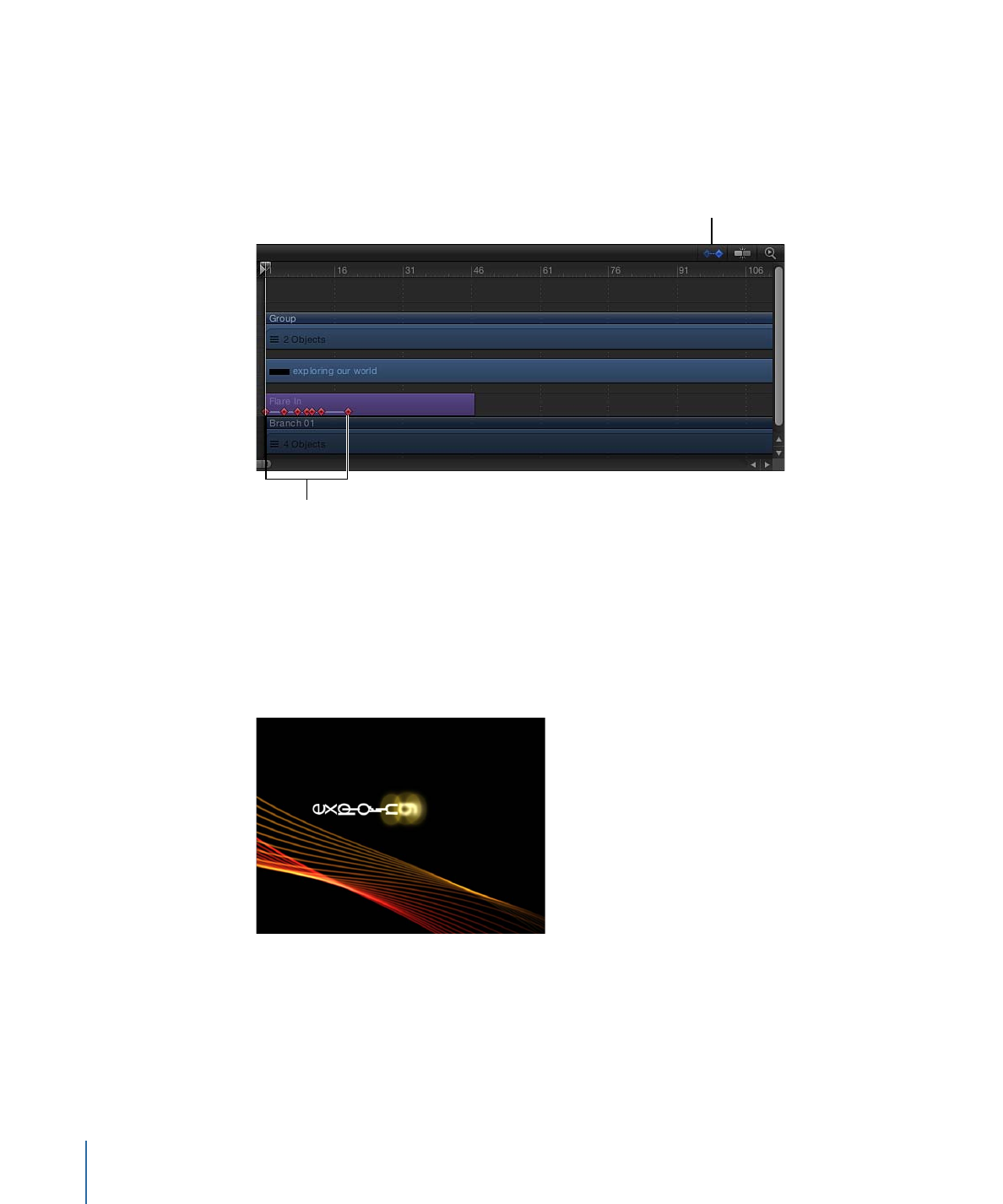
ヒント: プリセットの「テキストシーケンス」ビヘイビアの多くはキーフレーム
されているため、カスタマイズするときはどこがキーフレームされているかを確
認することをお勧めします。「タイムライン」で、「キーフレームを表示/隠
す」ボタンをクリックします。ビヘイビアのバーにキーフレームが表示されま
す。
Keyframes
Show Keyframes button
5
再生ヘッドを 1 フレーム目に移動し、記録ボタンをクリックしてキーフレームの
記録をオンにします。
6
「ビヘイビア」インスペクタで、「回転」ダイヤルを 90 に設定します。
7
プロジェクトを再生します(スペースバーを押します)。
「回転」パラメータを設定したキーフレームは 1 つだけなので、テキストは 90
度回転した状態のままになります。
8
再生ヘッドを 30 フレーム目に移動し、「回転」を 0 に設定します。
2 つ目のキーフレーム値を設定したので、シーケンスがアニメートされます。
メモ: キーフレームは「キーフレームエディタ」で編集できます。詳細について
は、「
キーフレームとカーブ
」を参照してください。
1064
第 17 章
テキストをアニメーションする
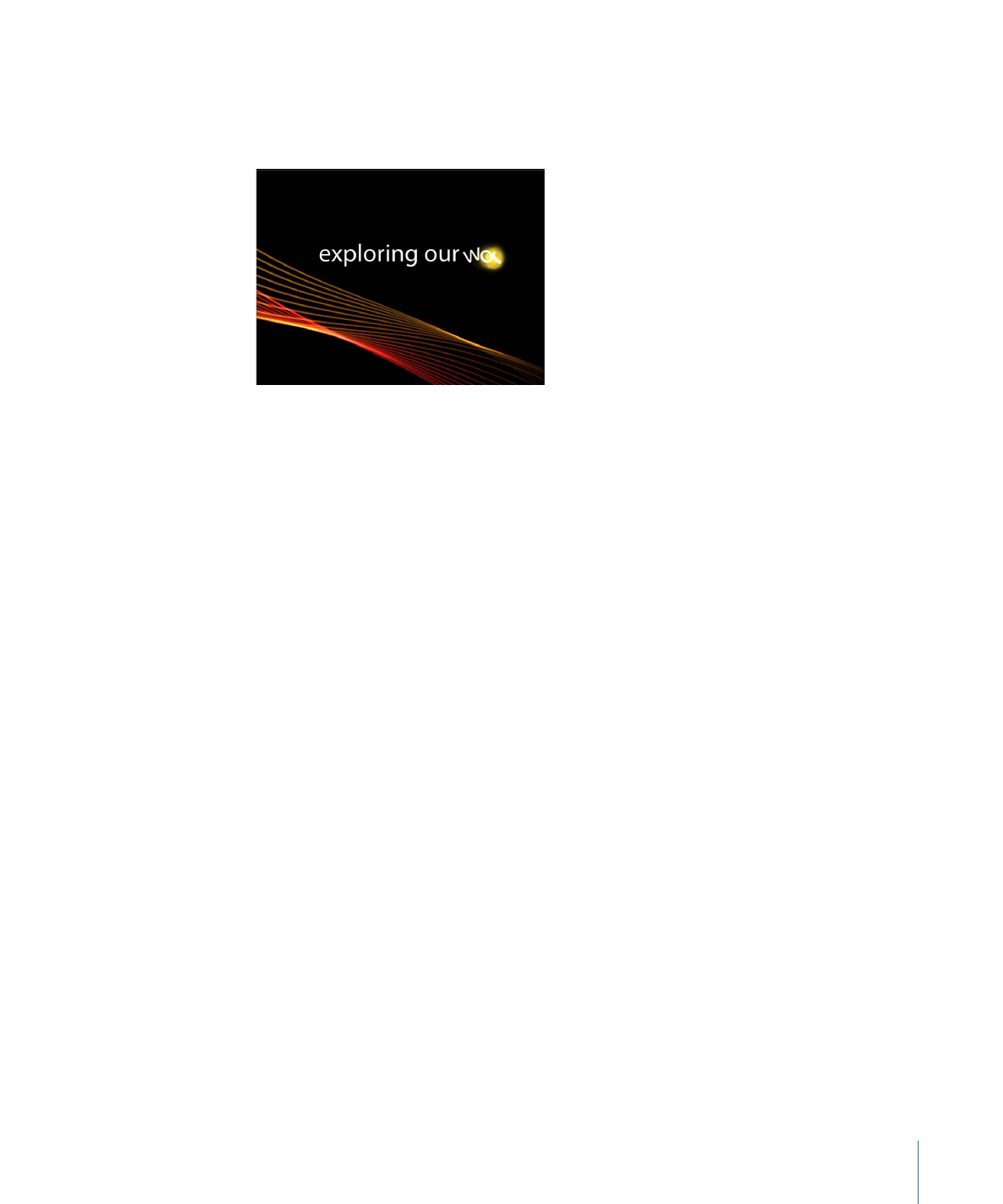
9
再生ヘッドを 1 フレーム目に戻し、プロジェクトを再生します(スペースバーを
押します)。
プロジェクトを再生すると、テキストが 90 度から 0 度に回転します。
「テキスト」インスペクタの「スタイル」パネルにある「グロー」コントロール
を使うと、テキストグローの色やその他の属性を変更できます。